5 parasta WebM-muuntajaa [2024 luettelo]
WebM on suosittu, avoimen lähdekoodin, rojaltivapaa videomuoto, joka on suunniteltu verkkoon. Se on optimoitu korkealaatuista suoratoistoa varten ja tukee sekä videota että ääntä. Mutta joskus sinun on muutettava WebM-tiedostot muihin muotoihin tai päinvastoin yhteensopivuuden, muokkauksen tai jakamisen vuoksi. Tämä on paikka WebM-muuntimet tulla peliin. Tässä artikkelissa sukeltaamme syvälle viiteen parhaaseen WebM-muuntimeen ja tarjoamme sinulle yksityiskohtaisia arvosteluja, vertailutaulukon ja vastauksia joihinkin usein kysyttyihin kysymyksiin. Ei ole väliä, oletko vasta aloittamassa tai sinulla on vuosien kokemus videoeditointia, tämä opas on suunniteltu auttamaan sinua valitsemaan täydellinen työkalu, joka on räätälöity tarpeisiisi.
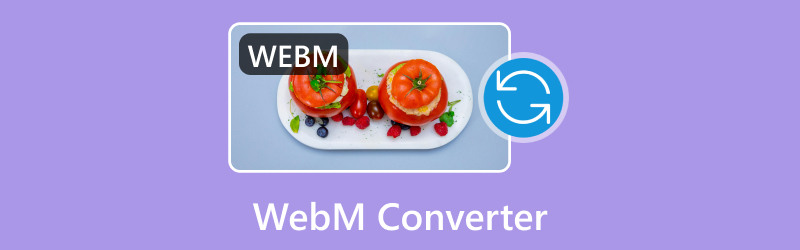
- OPAS LIST
- Osa 1. 5 parasta WebM-muunnostyökalua
- Osa 2. Mikä on paras WebM-muunnin
- Osa 3. WebM-tiedoston muuntaminen
- Osa 4. Usein kysytyt kysymykset
Osa 1. 5 parasta WebM-muunnostyökalua
1. ArkThinker Video Converter Ultimate

ArkThinker Video Converter Ultimate on all-in-one, helppokäyttöinen ratkaisu laajan valikoiman yli 1000 video- ja ääniformaatin muuntamiseen, mukaan lukien WebM. Se mahdollistaa erämuunnokset ja takaa korkealaatuisen tulosteen, samalla kun käyttäjät voivat säätää asetuksia, kuten resoluutiota, bittinopeutta ja koodekkeja mielensä mukaan. Muuntamisen lisäksi ohjelmisto tarjoaa videoeditointi-, pakkaus- ja parannusominaisuuksia, joten se sopii sekä aloittelijoille että kokeneille ammattilaisille. Intuitiivisen suunnittelun ja nopean prosessointitehon ansiosta se on todella erinomainen suorituskyvyssä. ArkThinker Video Converter Ultimate on loistava valinta WebM-tiedostojen tehokkaaseen muuntamiseen.
Ominaisuudet:
◆ Tukee yli 1000 muotoa, mukaan lukien WebM, MP4, AVI ja paljon muuta.
◆ Erämuunnosominaisuudet useille tiedostoille kerralla.
◆ Sisäänrakennettu videoeditori, jossa on leikkaus, rajaus ja tehosteiden lisääminen.
◆ Laitteistokiihdytys nopeuttaa muunnosnopeuksia.
◆ Laadukas tulos minimaalisella häviöllä.
- Laaja muototuki.
- Nopeat muunnosnopeudet.
- Käyttäjäystävällinen käyttöliittymä.
- Tehokkaat muokkausominaisuudet.
- Maksullinen ohjelmisto rajoitetulla ilmaisella kokeilujaksolla.
2. VLC Media Player
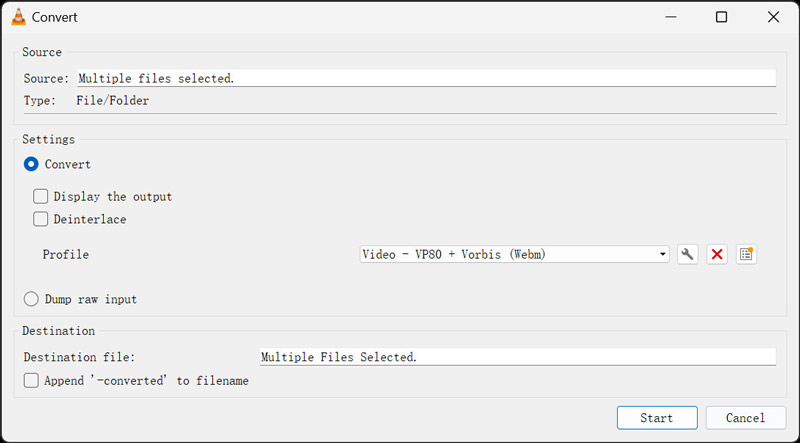
VLC Media Player on suosittu valinta multimedian toistoon ja toimii myös tehokkaana WebM-muuntimena. Yhteensopivuudestaan lähes kaikkien mediamuotojen kanssa tunnettu VLC on varustettu integroiduilla muunnostyökaluilla, joiden avulla käyttäjät voivat muuntaa WebM-videoita vaivattomasti MP4-, MOV- ja moniin muihin muotoihin. Ilmaisena avoimen lähdekoodin sovelluksena, joka on saatavilla useille alustoille, se tarjoaa vaivattoman ratkaisun kaikille, jotka tarvitsevat tiedostojen muuntamista ilman ylimääräisten ohjelmistojen vaivaa. Muunnosprosessi on käyttäjäystävällinen, joten se on ihanteellinen ratkaisu käyttäjille, jotka haluavat nopean ja luotettavan tavan muuntaa videonsa WebM-muotoon ja WebM-muotoon.
Ominaisuudet:
◆ Tukee laajaa valikoimaa video- ja ääniformaatteja.
◆ Ilmainen ja avoimen lähdekoodin.
◆ Perusmuokkaustoiminnot, kuten trimmaus ja pyörivä video.
◆ Eri alustojen saatavuus (Windows, macOS, Linux).
- Täysin ilmainen käyttää.
- Tukee monia formaatteja.
- Yksinkertainen ja helppokäyttöinen.
- Rajoitetut lisäominaisuudet.
- Hitaammat muuntonopeudet verrattuna omistettuihin muuntimiin.
3. Online-muunnos

Online-Convert on kätevä online-työkalu, jonka avulla käyttäjät voivat muuntaa tiedostoja useisiin muotoihin, mukaan lukien WebM. Se tarjoaa laajan valikoiman tuettuja tiedostomuotoja, ja se on ihanteellinen valinta kaikille, jotka etsivät nopeita ja helppoja videomuunnoksia. Käyttäjät voivat vaivattomasti ladata videoita laitteistaan tai liittää URL-osoitteita, jolloin he voivat säätää lähtöasetuksia, kuten videon resoluutiota, bittinopeutta ja tiedostokokoa ennen muuntamista. Tämä alusta on täydellinen niille, jotka haluavat nopean ja luotettavan tavan muuntaa videoita WebM-muotoon tai päinvastoin ilman ohjelmistojen lataamisen vaivaa.
Ominaisuudet:
◆ Ohjelmiston asennusta ei tarvita.
◆ Tukee useita muotoja ja muunnosvaihtoehtoja.
◆ Mahdollistaa videoasetusten, kuten resoluution ja bittinopeuden, säätämisen.
◆ Suojatut ja yksityiset muunnokset HTTPS:n avulla.
- Kätevä ja helppokäyttöinen.
- Asennusta ei tarvita.
- Rajoitetut ominaisuudet ilmaisessa versiossa.
- Riippuu Internet-yhteydestä.
- Hitaampi muunnos suurille tiedostoille.
4. CloudConvert
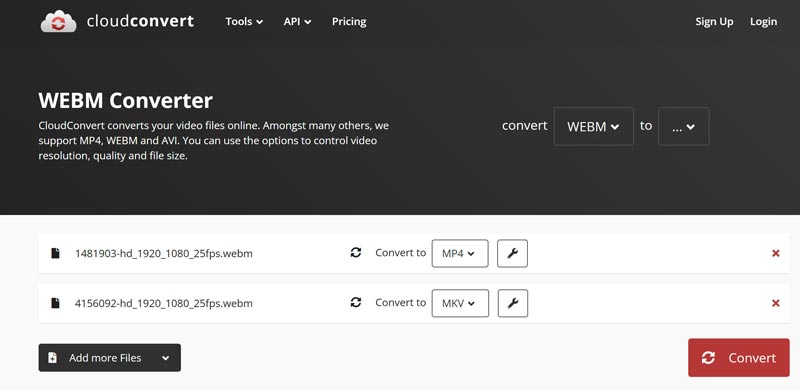
CloudConvert on erinomainen online-alusta tiedostojen muuntamiseen, ja se tarjoaa tukea monenlaisille muodoille, mukaan lukien WebM. WebM-muuntimena se yksinkertaistaa tiedostojen muuntamista erilaisiin videomuotoihin, kuten MP4, AVI ja MKV, ilman ohjelmistolatauksia. Käyttäjät voivat mukauttaa muunnosasetuksiaan säätämällä ominaisuuksia, kuten videon resoluutiota, bittinopeutta ja koodekkia parantaakseen tulostuslaatua. Helposti navigoitavasta käyttöliittymästään ja vahvasta yksityisyyden painotuksesta tunnettu CloudConvert integroituu saumattomasti suosittuihin pilvitallennusalustoihin, kuten Google Driveen ja Dropboxiin, mikä tekee siitä kätevän ratkaisun sekä satunnaisille käyttäjille että ammattilaisille.
Ominaisuudet:
◆ Tuki yli 200 formaatille.
◆ Mukautettavat muunnosasetukset.
◆ Tee yhteistyötä pilvitallennusratkaisujen, kuten Google Driven ja Dropboxin, kanssa.
◆ API kehittäjille.
- Laadukas tulos.
- Joustava ja muokattavissa.
- Asennusta ei tarvita.
- Ilmaisessa versiossa on rajoituksia tiedostokoon ja muunnosten lukumäärälle.
- Edellyttää Internet-yhteyttä.
- Toistuvaan käyttöön vaaditaan tilaus.
5. Freemake Video Converter

Freemake Video Converter on helppokäyttöinen työkalu, jonka avulla käyttäjät voivat vaivattomasti muuntaa videoita eri muodoissa, mukaan lukien WebM. Sen suoraviivaisen käyttöliittymän ansiosta jopa aloittelijat voivat muuttaa videoita vaivattomasti yhdellä napsautuksella. Se tukee laajaa valikoimaa syöttö- ja tulostusmuotoja, ja siitä on tullut suosittu vaihtoehto niille, jotka haluavat muuntaa WebM-tiedostoja eri laitteille tai alustoille. Vaikka ilmaisessa versiossa on vesileimoja, se on edelleen yksinkertainen valinta perusmuunnostarpeisiin, ja premium-version valitseminen avaa lisäominaisuuksia, kuten nopeamman käsittelyn ja vesileimojen poistamisen.
Ominaisuudet:
◆ Tukee yli 500 formaattia.
◆ Mahdollistaa peruseditoinnin, kuten videoiden leikkaamisen ja liittämisen.
◆ Muuntaa videoita eri laitteille, kuten älypuhelimille ja tableteille.
◆ Sisältää DVD- ja Blu-ray-levyjen polttovaihtoehdot.
- Käyttäjäystävällinen käyttöliittymä.
- Laaja muototuki.
- Ilmainen versio saatavilla.
- Ilmainen versio sisältää vesileiman muunnetuissa videoissa.
- Hitaammat muunnosnopeudet.
- Maksullinen versio vaaditaan kaikkien ominaisuuksien avaamiseen.
Osa 2. Mikä on paras WebM-muunnin
| Muunnin | Tuetut muodot | OS | Hinta | Nopeus | Kokonaisarvio |
|---|---|---|---|---|---|
| ArkThinker Video Converter Ultimate | 1000+ | Windows, macOS | Maksullinen (ilmainen kokeilu) | Nopeasti | 4.5/5 |
| VLC Media Player | 50+ | Windows, macOS, Linux | Vapaa | Kohtalainen | 4.0/5 |
| Online-muunnos | 50+ | Web-pohjainen | Ilmainen (maksulliset suunnitelmat) | Hidas | 4.0/5 |
| CloudConvert | 200+ | Web-pohjainen | Ilmainen (maksulliset suunnitelmat) | Kohtalainen | 4.0/5 |
| Freemake Video Converter | 500+ | Windows | Ilmainen (maksullinen versio) | Hidas | 4.0/5 |
Osa 3. WebM-tiedoston muuntaminen
Aiemmin mainitut 5 WebM-muunninta ovat kaikki käyttäjäystävällisiä vaihtoehtoja WebM-tiedostojen muuntamiseen. Tässä osiossa käytämme ArkThinker Video Converter Ultimatea tapaustutkimuksena havainnollistamaan WebM-tiedostojen muuntamista vain kolmessa yksinkertaisessa vaiheessa.
Tuo WebM tai muut videomuodot
Aloita lataamalla ja asentamalla ArkThinker Video Converter Ultimate Windows- tai Mac-laitteeseen.
Käynnistä WebM-muunnin ja napsauta Lisää tiedostoja -painiketta tuodaksesi WebM-tiedostosi tai muut videomuodot, jotka haluat muuntaa.

Valitse tulostusmuoto
Etsi Tulostusmuoto pudotusvalikosta ja valitse WebM tai mitä tahansa muuta muotoa luettelosta siirtymällä kohtaan Video -osiossa Profiili-välilehdellä.

Jos haluat mukauttaa lisää, napsauta Mukautettu profiili -vaihtoehto WebM- tai muun tulostusmuodon pudotusvalikon vieressä.
Voit mukauttaa kanavia, näytteenottotaajuutta, bittinopeutta ja audiokoodekkia täällä. Kun kaikki näyttää hyvältä, tallenna asetukset napsauttamalla OK.

Muunna WebM-tiedostosi
Aseta käyttöliittymän alareunassa Tulostuskansio määrittämään, minne haluat tallentaa muunnetut WebM-tiedostot tai muut tiedostot. Kun olet määrittänyt kaiken, napsauta Muunna kaikki aloittaaksesi muuntoprosessin.

Muista määrittää Output Folder näytön alareunassa varmistaaksesi, että muunnetut WebM- tai muut videotiedostot tallennetaan haluamaasi paikkaan.
Osa 4. Usein kysytyt kysymykset
Mitä eroa on WebM:n ja MP4:n välillä?
WebM on avoimen lähdekoodin, rojaltivapaa muoto, joka on suunniteltu verkkokäyttöön, kun taas MP4 on erittäin yhteensopiva muoto, joka toimii saumattomasti useimmilla laitteilla ja alustoilla. WebM on optimoitu verkkosuoratoistoon, kun taas MP4 on monipuolisempi muoto erilaisiin käyttötarkoituksiin.
Voinko muuntaa WebM:n MP4:ksi laadun heikkenemättä?
Kyllä, monet muuntimet, kuten ArkThinker Video Converter Ultimate ja CloudConvert, tarjoavat korkealaatuisia muunnoksia, jotka säilyttävät alkuperäisen videon laadun. Varmista kuitenkin aina, että käytät oikeita asetuksia tarpeettoman pakkaamisen välttämiseksi.
Mikä WebM-muunnin on paras aloittelijoille?
Jos olet uusi mediasoittimien käyttäjä, ArkThinker Video Converter Ultimate on erinomainen valinta intuitiivisen suunnittelunsa ja vaivattoman käytön ansiosta. Sen ilmainen versio tarjoaa perusmuunnosominaisuudet, jotka on helppo ymmärtää.
Onko mahdollista erämuuntaa useita WebM-tiedostoja kerralla?
Kyllä, työkalut, kuten ArkThinker Video Converter Ultimate ja Freemake Video Converter, tukevat erämuuntamista, jolloin voit muuntaa useita tiedostoja samanaikaisesti.
Onko saatavilla ilmaisia WebM-muuntimia verkossa?
Kyllä, sekä Online-Convert että CloudConvert tarjoavat ilmaisia versioita, joiden avulla voit muuntaa WebM-tiedostoja verkossa ilman asennusta. Niillä voi kuitenkin olla rajoituksia tiedostokoon ja muunnosten lukumäärän suhteen.
Johtopäätös
Tässä oppaassa olemme käsitelleet viisi parasta WebM-muunninta, joista jokaisella on omat vahvuutensa ja heikkoutensa. ArkThinker Video Converter Ultimate on erittäin suositeltavaa niille, jotka tarvitsevat kattavan ja tehokkaan työkalun. Jos haluat helppokäyttöisen ja ilmaisen vaihtoehdon, VLC Media Player on erinomainen valinta. Online-työkalut, kuten Online-Convert ja CloudConvert, tarjoavat käyttömukavuutta, kun taas Freemake Video Converter tarjoaa laajan muototuen käyttäjäystävällisellä käyttöliittymällä. Koska WebM on edelleen tärkeä verkkosisällön muoto, luotettava muuntaja työkalupakkissasi on välttämätöntä sujuvan videonkäsittelyn kannalta nykypäivän digitaalisessa ympäristössä.
Mitä mieltä olet tästä postauksesta? Klikkaa arvostellaksesi tätä viestiä.
Erinomainen
Arvosana: 4.8 / 5 (perustuu 407 äänet)
Suhteellisia artikkeleita
- Muunna video
- Vaiheittainen opas M2TS:n muuntamiseksi MKV:ksi
- 5 parasta WebM-MP4-muuntajaa vuonna 2024
- Kuinka muuntaa WAV MP3:ksi 5 työkalussa ilman rajoja
- 4 parasta muuntajaa videon koon ja kuvasuhteen muuttamiseen
- 4 tapaa muuntaa MP4 WebM Online -muotoon. Tietokone ja mobiili
- Mikä on DAV-tiedosto ja kuinka sitä toistetaan
- Ultimate Review XMedia Recode [Steps Incl.]
- 5 parasta tapaa auttaa sinua muuttamaan QuickTime-muodon MP4:ksi
- Kuinka saada MP4-elokuvasi ja viedä se VLC-soittimesta
- VideoSolo Video Converter Ultimate Review [2024]



